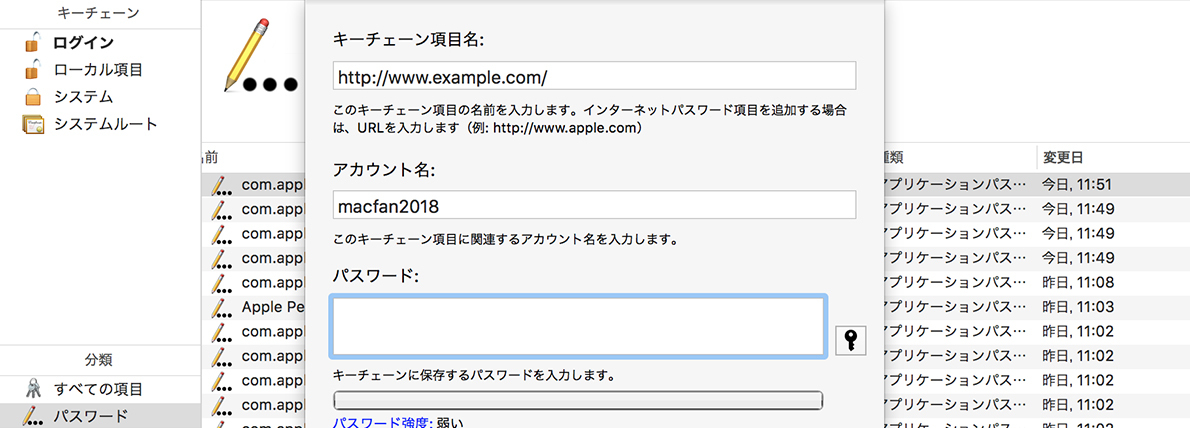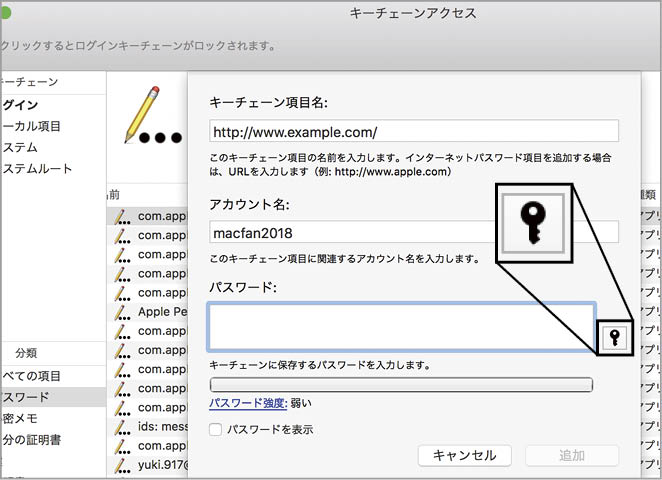2018.10.22
Mac標準ソフトをもっと上手に使いこなすためのテクニック
パスワードアシスタントを使ってユニークパスワードを作成する
個人情報やデバイスの保護のために必要とはいえ、インターネット時代のパスワード管理は頭の痛い問題ですよね。そこで活用したいのが「キーチェーンアクセス」。macOSに標準で搭載されている「キーチェーンアクセス」は、WEBサイトなどのパスワードやデジタル証明書を管理するソフトで、「ユーティリティ」フォルダに格納されています。Safariで保存したWEBサイトのログイン情報も、キーチェーンに保管されます。
通常は、Safariやソフトから直接ログイン情報を取得して保存しますが、手動によるパスワード項目の追加も可能です。ここでは、新規パスワード項目の作成時に呼び出せる「パスワードアシスタント」を使ってランダムなパスワードを生成する方法を紹介します。なお、パスワードアシスタントは、既存のパスワード項目のウインドウや、Safariで新規パスワードを入力する際にも利用できます。もうパスワードのアイディアも尽き果てた…と諦める前に活用してみては?
パスワードを生成する
パスワードアシスタントが表示されたら、パスワードのタイプや長さを指定してパスワードを生成します。
パスワードアシスタントを呼び出す
項目名やアカウント名を入力したあと、[パスワード]欄の右にある鍵のアイコンをクリックします。
新規パスワード項目を作成
「キーチェーンアクセス」を起動して、[ファイル]メニューから[新規パスワード項目]を選択します。